Cómo imprimir columnas seleccionadas de Excel
¿Sabías que la primera incursión de Microsoft en el mundo de las hojas de Excel que permiten manipular datos numéricos en tablas creadas por la unión de columnas y filas, tuvo lugar en el año 1982, con la presentación de MULTIPLAN? Tres años más tarde nace la primera versión de Excel.
Excel es un programa informático desarrollado y distribuido por la corporación de Microsoft. Se trata de un programa que permite realizar diversas tareas contables y financieras gracias a sus increíbles funciones creadas especialmente para facilitar el trabajo con hojas de cálculo.
Pasos para imprimir columnas seleccionadas de Excel
Las hojas de cálculo de Excel son capaces de almacenar una extensa cantidad de información y no siempre es conveniente imprimirla entera de una sola vez. Puedes imprimir en Excel algunas partes de la hoja seleccionando el área que desees utilizando las configuraciones de impresión eligiendo la opción de IMPRIMIR ÁREA SELECCIONADA. Pero también puedes usar un proceso parecido para imprimir columnas seleccionadas de Excel, y si quieres ajustar el formato bastará con hacer clic en la opción de ÁREA DE IMPRESIÓN.
- Abre la hoja que deseas imprimir y haz clic en la primera celda del rango. Mantén presionado el botón del ratón y arrastra el cursor hasta que selecciones todas las columnas de Excel que quieras imprimir.
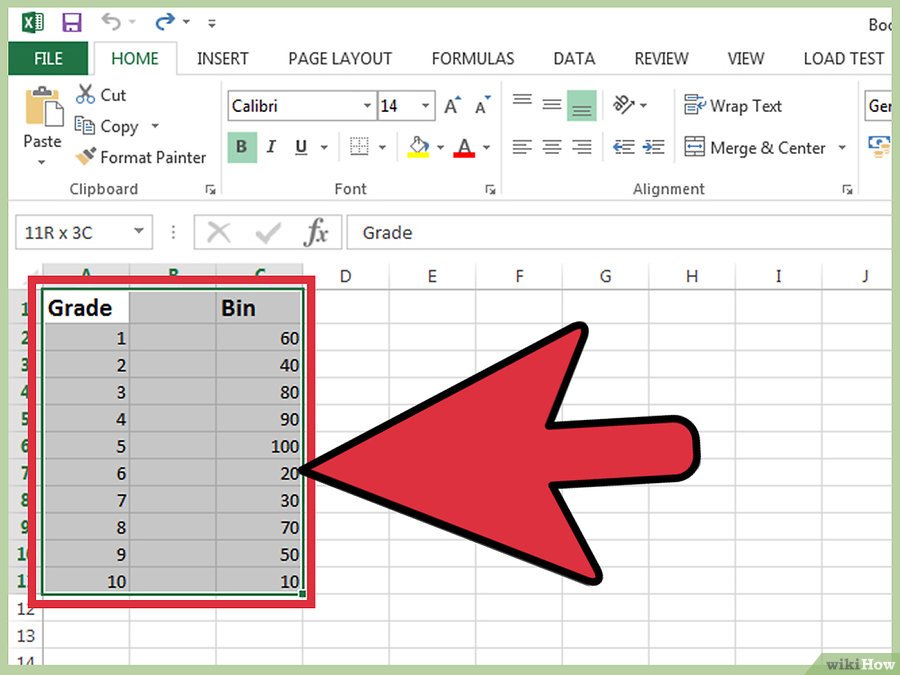
2.Dirígete al menú ubicado en la esquina superior izquierda de tu hoja de Excel y haz clic en >ARCHIVO>IMPRIMIR. Al hacer esto se abrirán los ajustes de impresión
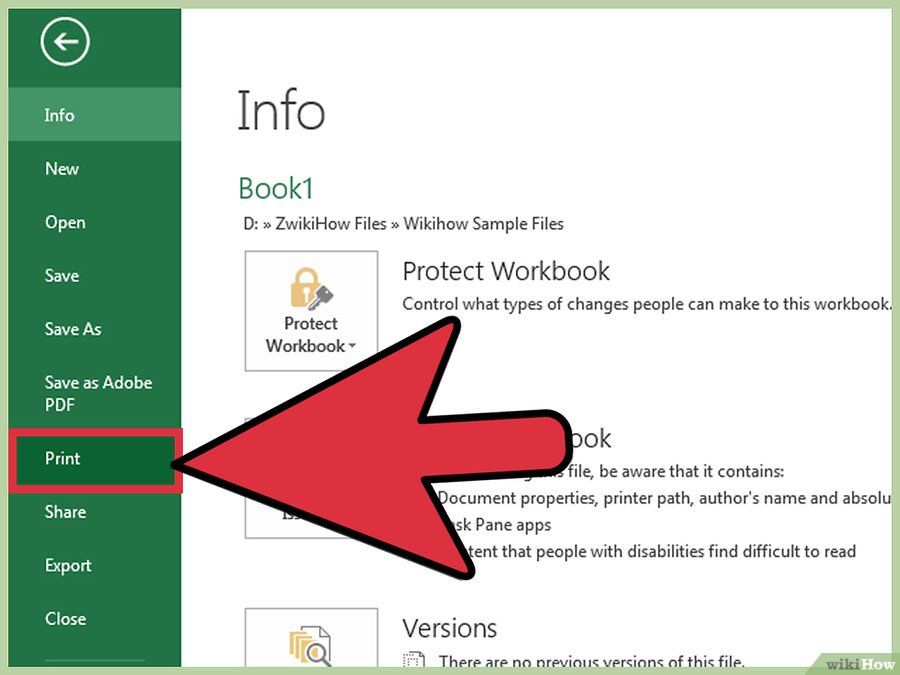
3-Haz clic en IMPRIMIR LA SELECCIÓN. Debajo del dispositivo escogido como impresora predeterminada encontrarás un menú desplegable para seleccionar que parte del libro de Excel te gustaría imprimir. Esta opción le indicará a la impresora que debe imprimir únicamente las aéreas seleccionadas de tu hoja de cálculo.
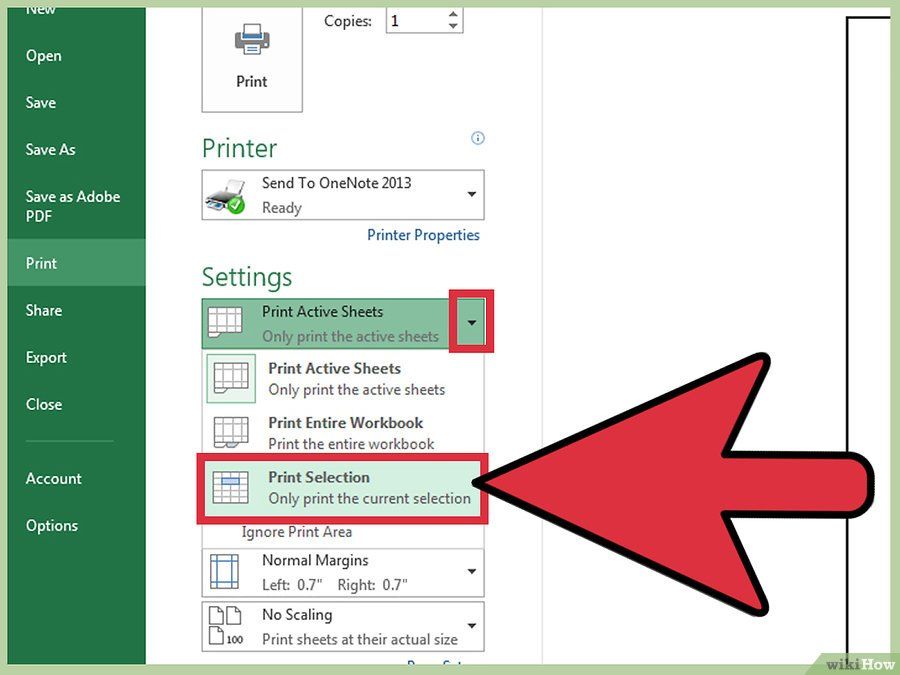
4-Finalmente haz clic en IMPRIMIR, ubicado en la parte superior del menú. Todo el contenido se excluirá de la impresión que hagas excepto el área que selecciones.
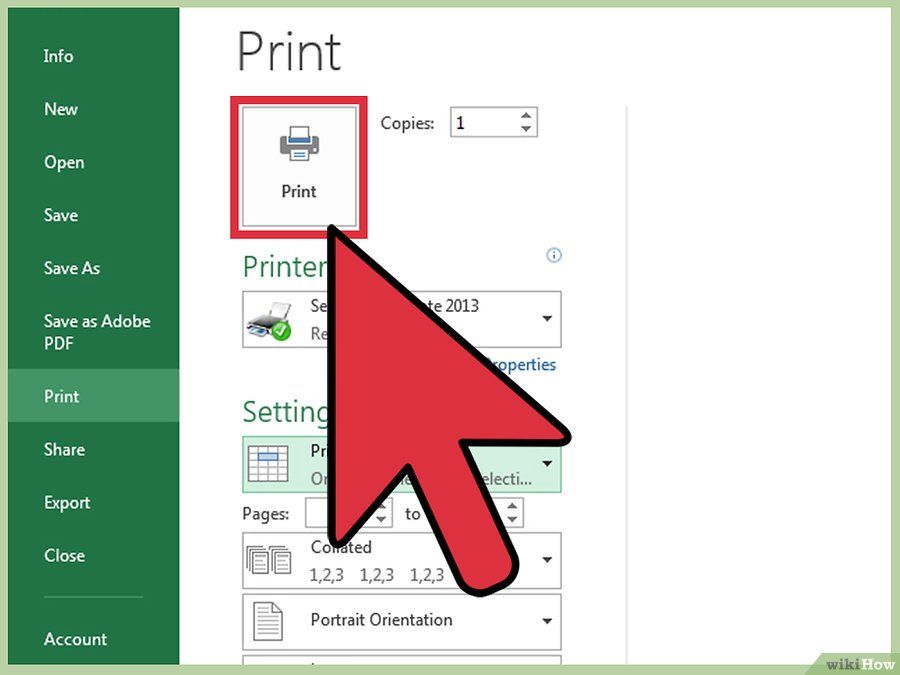
Una vez que hayas establecido el área de la impresión, te aparecerá una vista previa de todo lo que seleccionaste para imprimir. Para imprimir el documento completo después de haber establecido el área de la impresión, sencillamente debes seleccionar la opción que dice DISEÑO DE PÁGINA > AREA DE IMPRESIÓN > BORRAR ÁREA DE IMPRESIÓN.
Recuerda que solo podrás establecer únicamente un área por cada impresión a la vez, si estableces distintas áreas de tu hoja de cálculo, como única área de impresión, esa área será impresa en una hoja separada.

